Bạn đang gặp khó khăn khi không thể truy cập một số website, có thể là do IP của bạn đã chặn truy cập vào những trang mạng đó. Cách vào web khi bị chặn ở công ty luôn là những phương pháp được không ít người tìm tới. Với những người thường hay truy xuất vào web thì đảm bảo không để lại lạ gì với những vấn đề này. Qua bài viết 5 Cách Vào Web Khi Bị Chặn ở Công Ty an toàn đơn giản nhất dưới đây sẽ bổ sung thêm nhiều thông tin đến các nàng đọc, cùng tìm và phân tích nhé.
Cách vào web khi bị chặn ở công ty bằng ứng dụng Proton VPN
Ứng dụng Proton VPN giúp bạn truy cập vào những trang web bị chặn một cách nhanh chóng và hiệu quả. Để sử dụng ứng dụng Proton VPN bạn chỉ cần thực hiện theo những thao tác đơn giản dưới đây.
- Bước 1. Thực hiện tải ứng dụng Proton VPN trên cả App Store, Google Play và đăng ký tài khoản trên ứng dụng.

- Bước 2. Nhấn nút cho phép ứng dụng thiết lập mạng kết nối với điện thoại di động của bạn.

- Bước 3: Thực hiện chọn quốc gia mà bạn muốn thay đổi địa chỉ IP.

- Bước 4. Truy cập vào các trang web bị chặn trên thiết bị điện thoại một cách dễ dàng.

Cách vào web bị chặn trên điện thoại bằng Panda VPN Pro
Panda VPN Pro cũng là một ứng dụng sử dụng đơn giản để vào web bị chặn trên điện thoại di động. Ứng dụng Panda VPN Pro có cách sử dụng rất đơn giản, giúp bạn dễ dàng truy cập vào các trang web bị chặn trên các thiết bị điện thoại một cách dễ dàng.
- Bước 1: Người dùng tải ứng dụng Panda VPN Pro trên App Store hoặc Google Play.
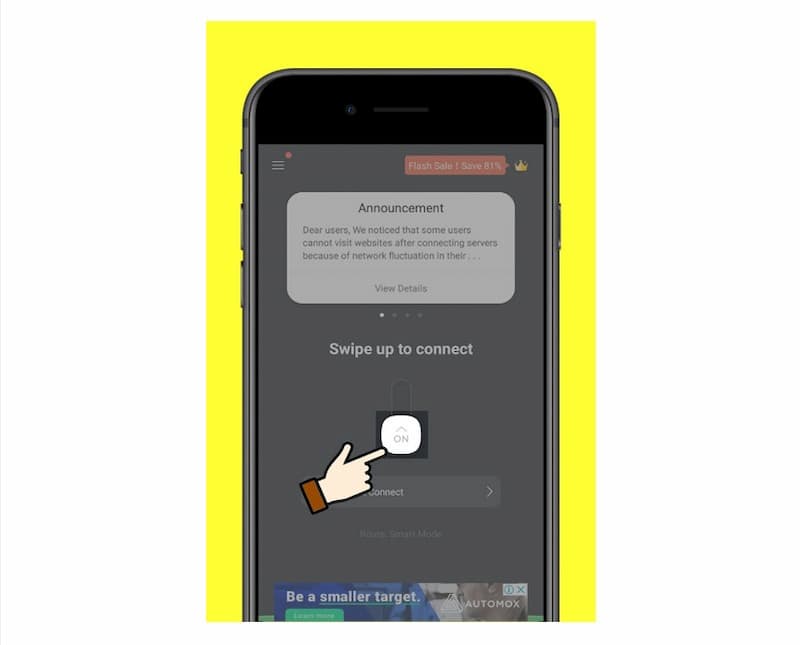
- Bước 2: Mở ứng dụng, lúc này tại màn hình chính hiện lên nút bật nguồn như hình dưới. Bạn kéo xuống rồi ấn bật nút nguồn để bật chế độ với các IP VPN.
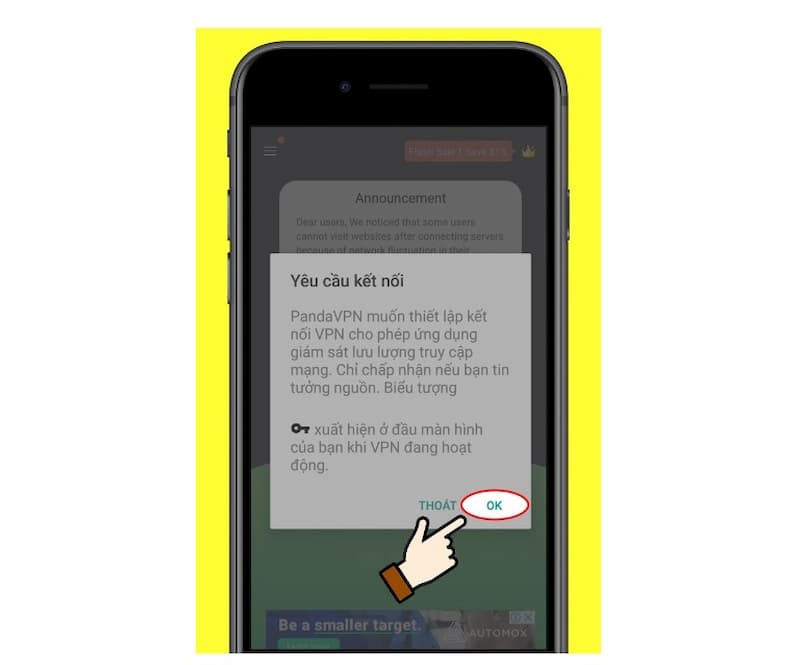
- Bước 3: Ấn OK để cho phép ứng dụng giám sát lưu lượng truy cập mạng.
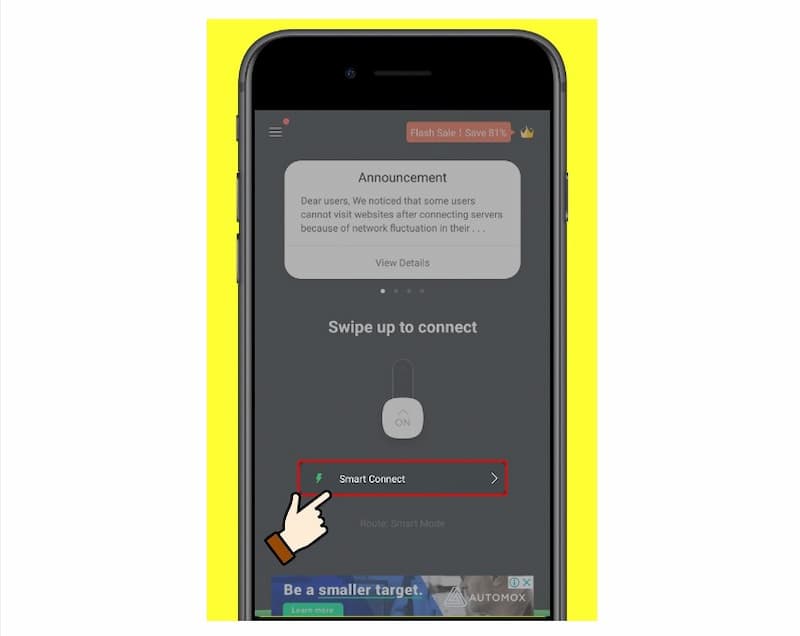
- Bước 4: Chọn Smart Connect để hiển thị chi tiết các địa chỉ IP VPN của từng quốc gia.
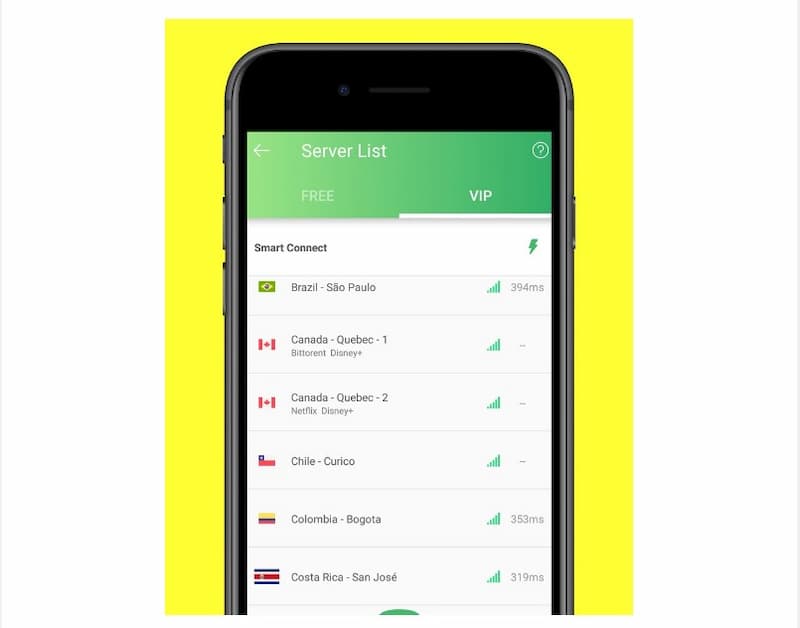
- Bước 5: Bạn nhấp vào địa chỉ IP VPN ở quốc gia mà mình muốn truy cập là xong.
Cách vào web bị chặn trên điện thoại bằng 1.1.1.1 faster internet
Thêm một cách chuyển đổi IP trên điện thoại giúp vào web chặn dễ dàng bằng cách sử dụng app 1.1.1.1 faster internet. Ứng dụng này giúp bạn thay đổi địa chỉ IP nhanh chóng sang một quốc gia hay khu vực khác. Ứng dụng này còn giúp người dùng bảo mật được thông tin trong lúc hoạt động mà không ai có thể xâm nhập hay đánh cắp.
Bạn không còn phải lo lắng khi đang sử dụng mạng di động 3G, 4G, 5G hay mạng wifi ở nhà, công ty, cafe bị chặn nữa. Bởi đã có ứng dụng 1.1.1.1. Dưới đây là hướng dẫn chi tiết để thiết lập ứng dụng 1.1.1.1 faster internet về điện thoại của bạn:
- Bước 1. Thực hiện tải ứng dụng 1.1.1.1 faster internet, trên App Store hoặc Google Play. Sau đó ấn chấp nhận các chính sách, của nhà cung cấp đưa ra đối với thiết bị điện thoại di động của bạn.

- Bước 2. Bạn chỉ cần mở ứng dụng 1.1.1.1 faster internet ra và nó sẽ, tự động chuyển đổi địa chỉ IP để bạn có thể truy cập vào những trang web bị chặn trên điện thoại một cách nhanh nhất.

Sử dụng trình duyệt TOR
Tor là trình duyệt cho phép bạn duyệt web ẩn danh, ngăn chặn thói quen duyệt web hoặc ngăn chặn theo dõi vị trí của bạn, đảm bảo sự riêng tư.
Để sử dụng, trước tiên bạn phải tải về trình duyệt Tor về máy và cài đặt trình duyệt giống như một ứng dụng bình thường.
- Bước 1: Tải trình duyệt Tor về máy và cài đặt
- Bước 2: Mở ứng dụng lên, sau đó click chọn Connect để bắt đầu kết nối với Tor.
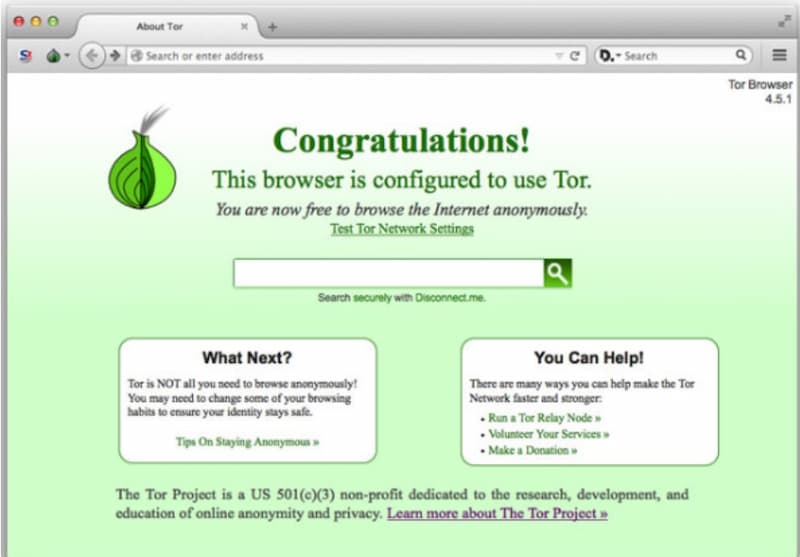
Cách vào các trang web bị chặn trên pc thông qua việc đổi DNS trên máy tính
Cách làm này cực kì đơn giản bằng cách đổi DNS thành IP Google Public DNS thành: 8.8.8.8/ 8.8.4.4
- Bước 1: Bạn vào mục Control Panel sau đó click vào Network and Sharing Center -> Ethernet.
- Bước 2: Tiếp tục vào Properties.
- Bước 3: Chọn TCP/IPv4.
- Bước 4: Sau đó nhấn vào cho phép dùng DNS và thay đổi DNS thành: 8. 8.8.8 / 8.8. 4.4 và chọn OK là xong. Sau khi tiến hành đổi DNS thành công người dùng có thể thoải mái vào các web bị chặn dễ dàng.

Kết luận
Qua bài viết trên của Atpweb đã cung cấp đến các bạn đọc một số thông tin về bài viết 5 cách vào web khi bị chặn ở công ty. Hy vọng những thông tin trên của bài viết sẽ hữu ích với các bạn đọc. Cảm ơn các bạn đã dành nhiều thời gian để xem qua bài viết này nhé
- Hotline: 0707 6666 56
- Fanpage: ATP Web
- Mail: info@atpweb.vn
- Website: https://atpweb.vn/blog/



![[Hướng dẫn] Tạo Website Cá Nhân MIỄN PHÍ, Không Cần Code](https://atpweb.vn/wp-content/uploads/2023/06/Frame-4-1024x537.png)
![[Hướng Dẫn] Đăng Ký Tên Miền ID.VN Hoàn Toàn MIỄN PHÍ](https://atpweb.vn/wp-content/uploads/2023/06/Frame-2-1-1.png)





![[Hướng dẫn] Tạo Sitemap Cho Website Chuẩn Nhất](https://atpweb.vn/wp-content/uploads/2022/07/Frame-17.png)

